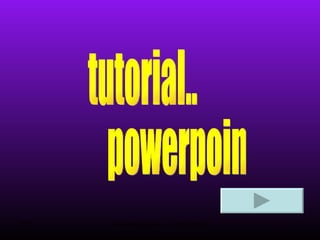
tutorial de powerpoint
- 2. Normal : la vista normal en la que se utiliza habitualmente para trabajar con ella podemos ver, diseñar y modificar la diapositiva que seleccionamos. Clasificador de diapositiva : muestra a las diapositivas en miniatura y ordenadas por el orden de aparición. Presentación con diapositivas : muestra la presentación en pantalla completa con los efectos y animaciones. Pagina de notas : muestra las notas correspondientes a las diapositivas que se este trabajando. Presentación con diapositiva : Muestra la presentación en pantalla completa de manera secuencial con todos los efectos y animaciones. Esto quiere decir todas las diapositivas realizadas. Diapositiva en miniatura : Muestra el como va a ser la presentación en pantalla completa, en una ventana de manera reducida. Notas del orador : Al hacer clic se abre la siguiente ventana: En esta ventana se puede colocar todas las notas y observaciones con respecto a la diapositiva que se esta trabajando. Barra de Herramientas : En esta se muestra un sub menú la cual contiene todas las opciones y configuraciones que se le puede hacer a las barras de herramientas.
- 3. Menú Archivo 1_ Nuevo : Crear un nuevo archivo en blanco. 2_ Abrir : Abre o busca un archivo. 3_ Cerrar : Cierra el archivo activo sin salir del programa. 4_ Guardar : Cierra el archivo activo, con su nombre, Ubicación o formato . 5_Guardar Como : Guarda el archivo activo con un nombre, ubicación y formato. 6_Guardar como página Web : Guarda el archivo en formato. 7_ Configurar página : Nos permite hacer los márgenes a nuestra medida y orientación de la hoja 8_Vista preliminar : 9_ Imprimir : Esta opción nos permite imprimir lo que esta en la hoja. 10_Enviar a : Esta opción es para enviar archivos de un lugar a otro sin cortar o pegar. 11_ Salir : guarda este programa al solicitar que guarde todos los archivos que no aya guardado.
- 4. Permite modificar la fuente. Permite insertar numeraciones y viñetas. Permite alinear la diapositiva. Permite modificar el interlineado. Permite cambiar mayúsculas y minúsculas. Permite reemplazar la fuente. Permite seleccionar el estilo de la diapositiva. Permite cambiar el diseño de la diapositiva. Permite cambiar el fondo.
- 5. Para abrir el programa PowerPoint vamos al menú inicio, Microsoft PowerPoint.
- 6. Para ir al programa PowerPoint vamos a: Menú inicio – buscar - y vamos a todos los archivos y carpetas – luego escribimos PowerPoint en la búsqueda, y hacemos clic en el botón buscar.
- 7. Cortar : quita la selección del documento activo y la coloca en el porta papel. Copiar : copia la selección en porta papel. Porta papeles de office : muestra el contenido de porta papeles de office. Pegar: inserta el contenido del porta papeles en el punto de incersion. Pegar como hipervínculo: Borrar : elimina el objeto del texto seccionado. Seleccionar todo : selecciona todo el texto y gráficos de la ventana. Duplicar : crea una copia rápida del objeto seleccionado. Para haces copias adicionales. Eliminar diapositiva : elimina la diapositiva actual. Buscar : busca el texto o el formato especificado. Reemplazar : busca o reemplaza el texto y formatos especificados. Ir a propiedad : mueve el punto de incersion e la propiedad del texto de selecciones. Vínculos : muestra o modifica la información de cada vinculo del archivo actual.
- 8. Para ir al programa PowerPoint vamos a: También se puede ingresar a través de mi PC. Windows (C: ) archivos del programa.
- 10. Ver presentación: Al hacer clic a ésta función se presentara el documento en pantalla completa con todas las animaciones y efectos . Ensayar intervalos: Se abre una ventana en la cual se muestra un reloj, este sirve para la colocación del tiempo entre las transiciones de las diapositivas. Grabar narración: Al hacer clic se abrirá la presentación en pantalla y se activará el micrófono con la finalidad de insertar algún comentario en forma de audio con respecto a cada diapositiva según los intervalos de tiempo. Configuración presentación: Al hacer clic a esta función despliega una ventana en la cual aparecerán distintas opciones para realizar cambios a las diapositivas con respecto a tipo de presentación, diapositivas y avance de la diapositiva. Presentación en dos pantallas: Presenta un asistente para que la presentación se vea en otro monitor conectado en algunos de los puertos de la computadora. Botones de acción: Se muestra un sub menú con los distintos iconos las cuales se le puede crear un hipervínculos o enlaces a otro destino puede ser otro documento, enviar a Internet o cualquier otro con la cual se cree el enlace. Configuración de la acción: Se debe seleccionar un objeto de la diapositiva para ejecutar la acción , luego se desplegara una ventana la cual no da las distinta opciones que se tienen para crear una acción con respecto al Mouse. Preestablecer animación: En ella se presenta un sub menú en las cuales aparecen algunas de las animaciones que se le quieran poner a los objetos de las diapositivas y también desactivar alguna ya escogida. Personalizar animación: En ella se despliega una ventana con todas las opciones para la configuración de las distintas animaciones de las presentación , estas va desde intervalos, efectos, efectos de gráficos y configuración de la presentación. Vista previa de la presentación: Esta función abre una pequeña ventana en la que se podrá observar como se vera en la pantalla completa mientras se trabaje con la diapositiva, sirve de guía. Transición de la diapositiva: Esta contiene las alternativas que se tienen para el cambio de una diapositiva a otra, desplegándose la siguiente ventana: Ocultar diapositiva: Esta función sirve para que una o varias diapositivas seleccionadas no aparezcan en la presentación en pantalla paro sin eliminarlas. Presentaciones personalizadas: Sirve para seleccionar diapositivas que servirán de guía para la creación de otras diapositivas. Se desplegara la siguiente ventana.
- 11. Nueva ventana : Esta abrirá otra ventana del documento seleccionado. Organizar todas : Esta función sirve para que todas las ventanas abiertas se coloquen de tal manera que se puedan observar todas a la ves. Ajustar a la pagina : En esta función abrirá o colocara la ventana de manera tal que se vea la pagina entera sin excedentes . Cascada : Coloca todas las ventana en orden progresivo para que se vean todas las barras de títulos.
- 12. Menú :? Ayuda de Microsoft PowerPoint. Abre la ventana de ayuda en donde se puede escribir el tipo de ayuda que se quiera averiguar. Contenido e índice : Se abre la ventana que tiene todos los temas de ayuda que existen para PowerPoint y un índice para esos temas. ¿Qué es esto?: Al hacer clic se colocara un signo de ayuda en la cual se le hará clic a cualquier cosa que se quiera saber que es. Microsoft en la Web : Tiene una serie de enlaces a sitios que los creadores de Web creen que pueden servir con respecto a PowerPoint. Acerca de Microsoft PowerPoint: Muestra una ventana donde muestra la información de PowerPoint.
- 13. Menú insertar : Si queremos crear una diapositiva elegimos la opción Nueva diapositiva. Para duplicar una diapositiva ponemos la opción Duplicar diapositiva . Si queremos ponerle números a estas diapositivas vamos a la opción Numero de diapositiva. Si elegimos la opción Fecha y Hora , ésta nos permite ponerle un horario fijo y la fecha que se desee. también, si queremos escribir un comentario podemos hacerlo eligiendo la opción Comentario . La diapositiva de archivo nos permite abrir una diapositiva que ya esta guardada. Si queremos agregar una imagen a la diapositiva podemos hacerlo eligiendo la opción. Imagen, se puedo agregar imágenes desde archivo, imágenes prediseñadas, o desde escáneres o cámaras.
- 14. Vista normal.. Vista clasificador de diapositivas.. Presentación a partir de la diapositiva actual..
- 15. Para que no aparezca una diapositiva en negro desclicleamos la opción terminar una diapositiva en negro. Para no mostrar la barra de herramientas emergente desclicleamos esa opción.